Dans ce tuto, nous allons voir la retopologie sur blender.
Le principe de la retopologie, c’est de créer un modèle par dessus un autre pour en faire une version adaptée et efficace. Pour de l’animation par exemple.
Quand on modélise un personnage, il est très utile de faire une version sculptée avant de travailler le maillage.
Car le sculpt permet de bosser les formes bien plus rapidement et sans réfléchir au maillage final.
On peut utiliser le skin modifier pour se faire une base par exemple et sculpter cette topologie via la dynamique Topologie de blender et ainsi avoir notre forme bien plus rapidement que si on créait les poly un à un dans le vide de la vue 3D.
Comme on peut le voir dans la vidéo, Blender a tous les outils nécessaire pour faire le travail, c’est très fluide et très rapide.
On peut faire une retopologie de base sans Addons, mais il ne faut pas hésiter à en utiliser pour gagner encore plus de temps.
Ceux présents dans cette vidéo sont :
F2 > Inclus de base dans Blender, il suffit juste de l’activer. Il permet de fermer des trous et de créer des polys rapidement.
Bsurfaces > Création de surfaces via le Grease Pencil.
3D Display tool > Outils d’affichages du wire, Xray etc.
Un Addon très pratique dont j’ai oublié de parler, c’est le Contour tool de Blender Cookie.
Comme vous pouvez le voir sur l’image, cet addon permet de créer automatiquement du maillage autour de bras, jambes etc.
Cet Addon est payant à 35$ ou vous pouvez aussi le trouver gratuitement sur le GhiTub de Blender Cookie.
Si vous voulez aider à son développement, n’hésitez pas à le payer bien entendu, ça permettra de l’améliorer et d’ajouter de nouvelles possibilités.
Pour ma part, je dispose d’une licence Topogun qui est un excellent soft et qui permet d’aller aussi vite voir un peut plus que Blender.
Je préfère au final utiliser Blender, car celui ci me permet de continuer ma modélisation en dehors de la retopo, ce qui n’est pas possible sur Topogun où l’on est obligé d’exporter le mesh pour continuer la modélisation et de l’importer ensuite dans Topogun pour continuer la retopologie.
C’est donc plus pratique sur blender en utilisant mes ptits Addons.
Voilà, j’espère que cette vidéo et ces explications vous auront plu, n’hésitez pas à vous abonner à la chaîne Youtube de Blenderlounge et à commenter ci dessous ou sur le forum 😉
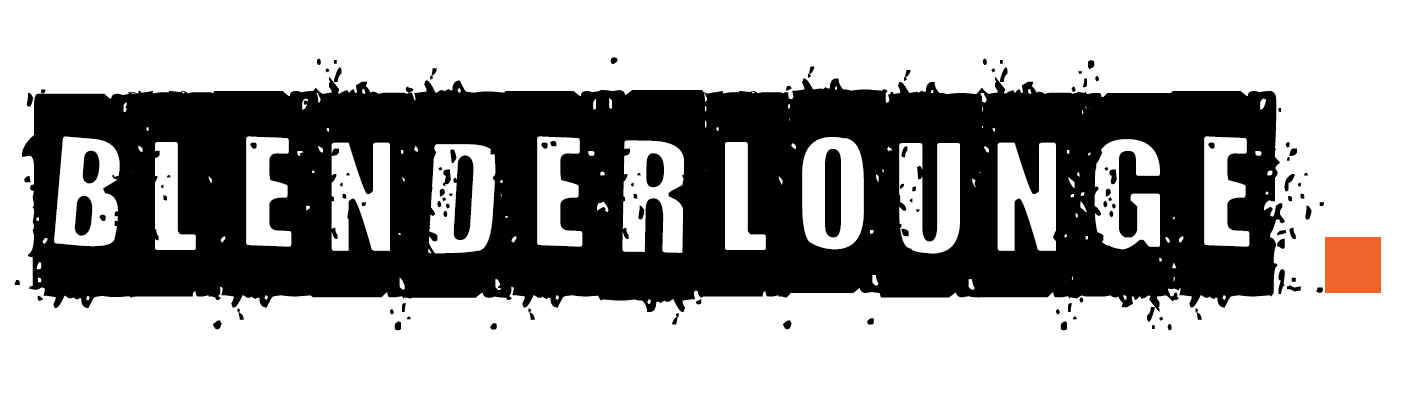
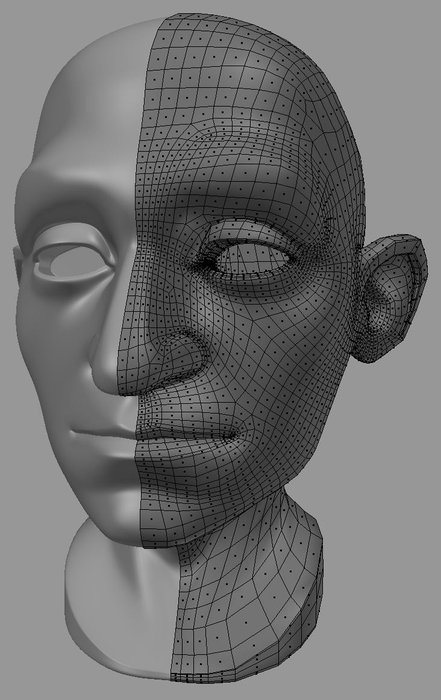
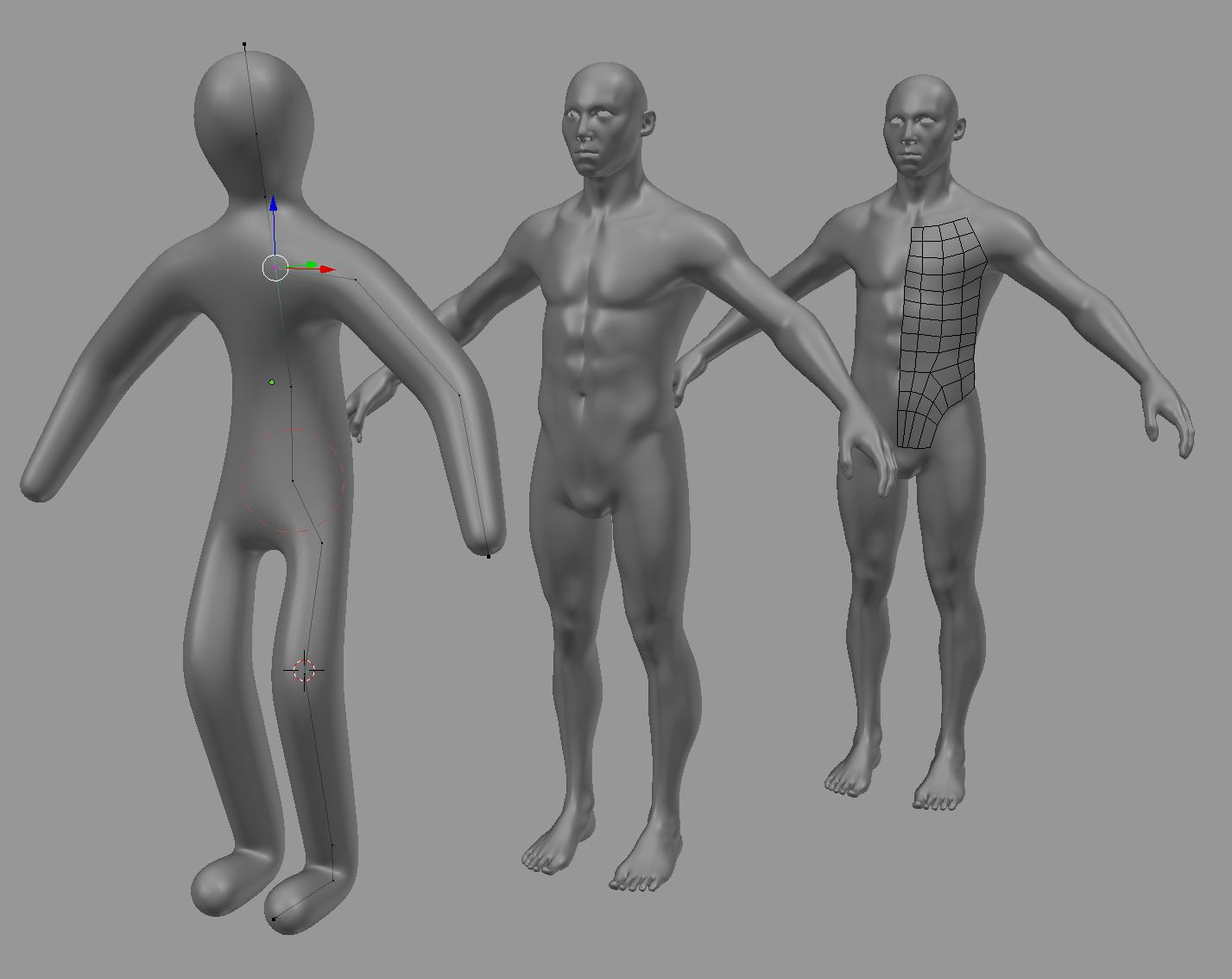
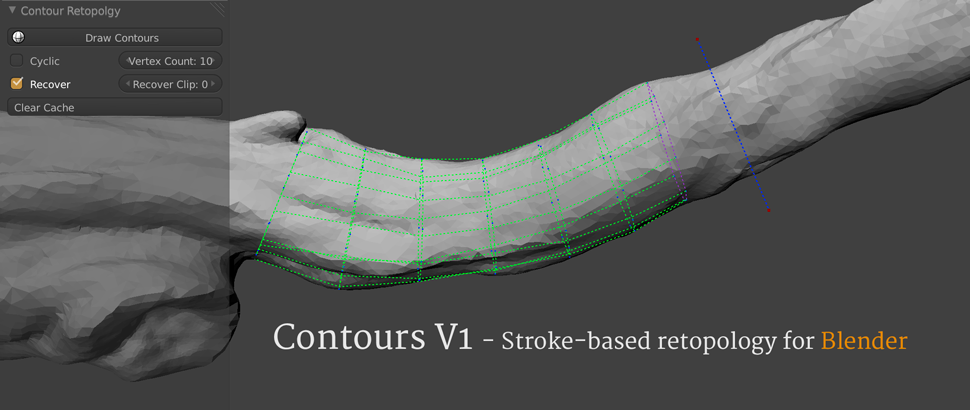

Bonne vidéo, les outils de Blender sont très variés en ce qui concerne la retopo et sympa à utiliser. L’outil de snap reste pour moi un peu sous développé : on atteint vite ses limites (smooth, proportionnal editing,…).
Deux petites remarques : je ne sais pas si c’est pour un but didactique mais j’ai remarqué que tu switchais pas mal entre les Vertex/Edge/Face selection alors que le Vertex selection permets à lui tout seul de sélectionner les edges et les faces. On peut donc rester sur ce mode de sélection pour faire les manip de normal recalculate ou les extrude de face avec Ctrl.
Pour merger plusieurs points, on peut utiliser le Remove Doubles (menu W) qui va agir sur la sélection et où l’on peut régler le degrés d’action. Par contre il n’est pas (encore?) possible de régler le mode de merge (first, last, center, etc..).
Personnellement j’utilise aussi le Grease Pencil pour faire un brouillon de ma retopo sur le High Poly et ainsi voir où placer les edges flow. C’est très pratique pour débuter et savoir où on va !
J’utilise aussi assez souvent le Gridd Fill (menu Ctrl+F) pour pouvoir rapidement reboucher des parties du mesh.
Le coup du shrinwrap + sculpt est bien trouvé !
Bonjour comme d’habitude excellente video, merci a toi pour tout ce travail.
Ceux qui desirent aller encore un peu plus vite lors de la phase « merge vertices », il y a le raccourci clavier Shift + R (commande Repeat Last), lorsque j’ai une range de vertices a souder, je selectionne les deux premiers Alt + M pour merge, puis j’en selectionne deux autres puis j’appuie sur Shift + R (raccourci qui se fait plutot bien avec la main gauche).
Ca va derouler tout seul, tu n’as plus besoin de faire le choix du mode de Merge etc etc
Thx pour vos retours les gars 😉
Ce qui manque c’est un merge avec une valeur, ça ferait gagner un max de temps.
En fait la commande existe ^^
Le Remove Doubles de base propose une option: Merge Distance.
En effet, je n’avais pas fait attention ! Je viens de tester et ça fonctionne. Le truc dommage c’est que ça ne merge pas au centre.
Mais ça a au moins le mérite d’exister, thx 😉
Hello Cedric,
Vraiment puissant définitivement ce Blender,
Je me suis mis dans l’idée de me faire une scene assez complète pendant mon processus d’apprentissage (WIP sur la board dés que j’ai le temps d’organiser tout ca 🙂 ).
Bref bref, je suis à la recherche du nom de la commande pour tweaker directement les point comme tu le fais (comme dans topo) or vu que j’ai switcher mes raccourcis pour Maya, (je perd 10mn a chaque tuto pour changer mes raccourcis et reflechir aux plus juicieux, mais je pense que c’est aussi ce qui m’a permit d’accélérer l’apprentissage… Je m’étale.
Donc voila comment fais ton un tweak direct sur le components ?